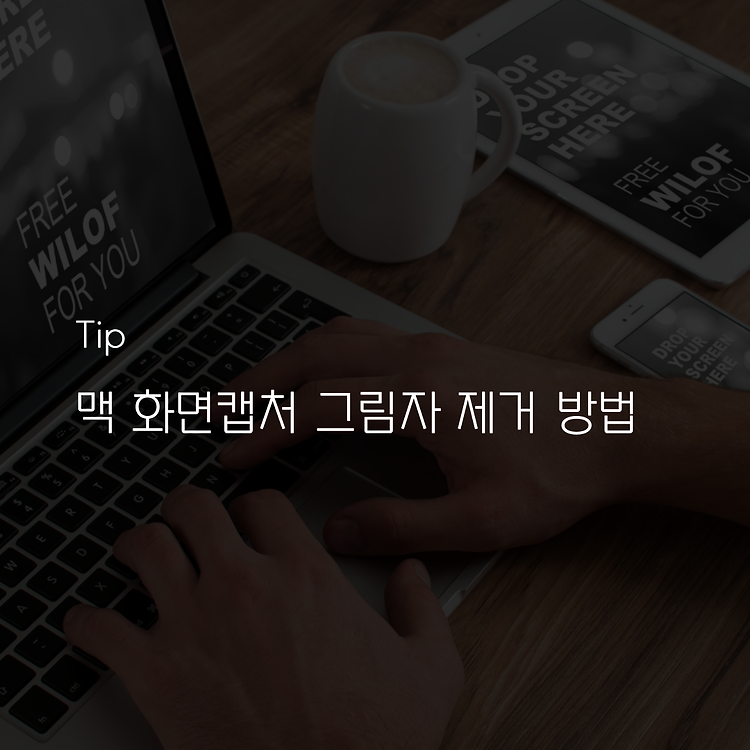반응형

MacOS 내에서 창 캡쳐를 하면서 생겼던 그림자가 포함되어 찍히는 문제를 해결하는 방법을 알아보도록 하겠습니다.
맥에서 창 캡처 방법
우선, 맥에서 창 캡처(스크린샷)를 하는 방법은,
Shift + Command + 4 키를 누릅니다. 이 상태에서 Space bar 를 누르면 마우스가 카메라 모양으로 바뀝니다.
이 상태에서 원하는 창에 올려두고 Enter 를 누르면 창이 캡처가 됩니다.
그림자 유무 차이 비교
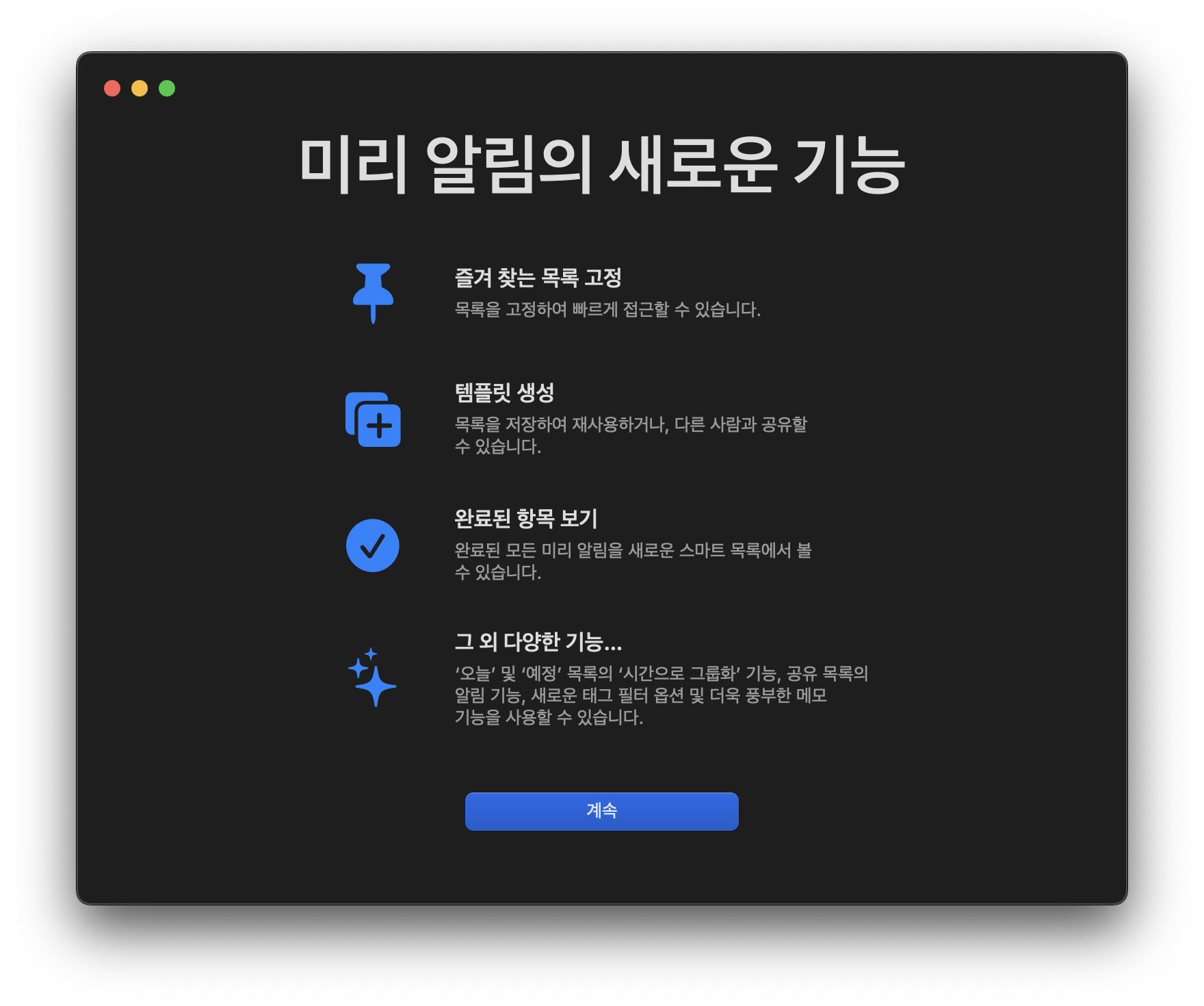

왼쪽 캡처본은 별도의 설정없이 창 캡처를 했을 때의 결과물입니다. 이 경우, 창 밖의 그림자 부분까지 포함하여 캡처가 됩니다. 반대로 오른쪽 캡처본은 그림자 제거 설정을 하였기에, 창 밖의 그림자를 제외하고 창 부분만 깔끔하게 캡처가 된 모습입니다.
창 캡처 시, 배경은 투명 처리된 상태입니다.
창 크기가 다른거 아닌가요?
위 화면에서 그림자를 포함한 캡처 이미지가 작아보이지만, 실제로는 창의 크기는 같고, 여백을 포함한 결과물이 이미지의 크기가 큽니다.
728x90
그림자 제거 방법
그림자 제거 활성화
'터미널' 앱을 열고 아래 명령어를 순서대로 실행해줍니다.
아래 명령어를 실행해면 아무 메세지 나오지 않지만 적용이 된 상태입니다.
defaults write com.apple.screencapture disable-shadow -bool true
killall SystemUIServer그림자 제거 비활성화 (원상복구)
위에서 명령어를 실행했던 것처럼 '터미널' 앱을 열고 아래 명령어를 순서대로 실행해줍니다.
defaults write com.apple.screencapture disable-shadow -bool false
killall SystemUIServer728x90
'PC 관리 > MacOS' 카테고리의 다른 글
| 맥 독(Dock) 뜨는 속도 빠르게 하는 방법 (0) | 2022.11.23 |
|---|---|
| 맥 자동실행 항목 설정 방법 (0) | 2022.11.19 |